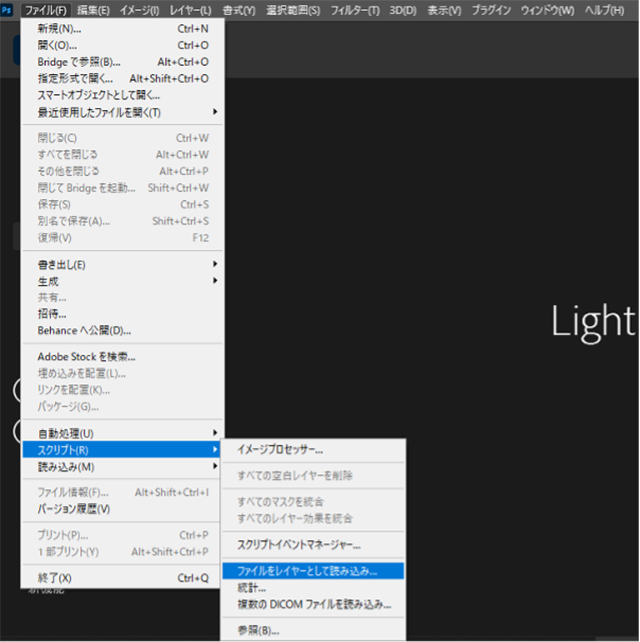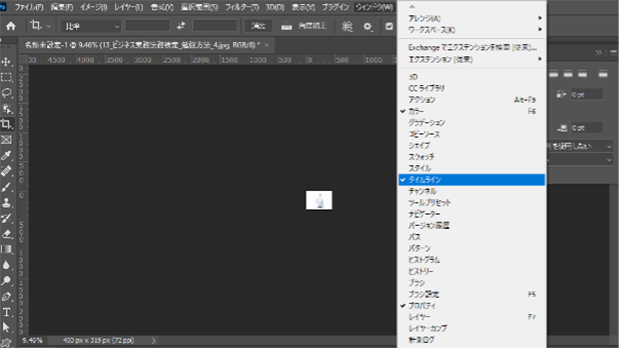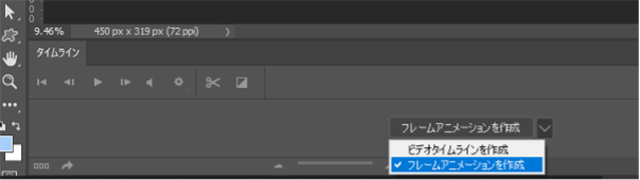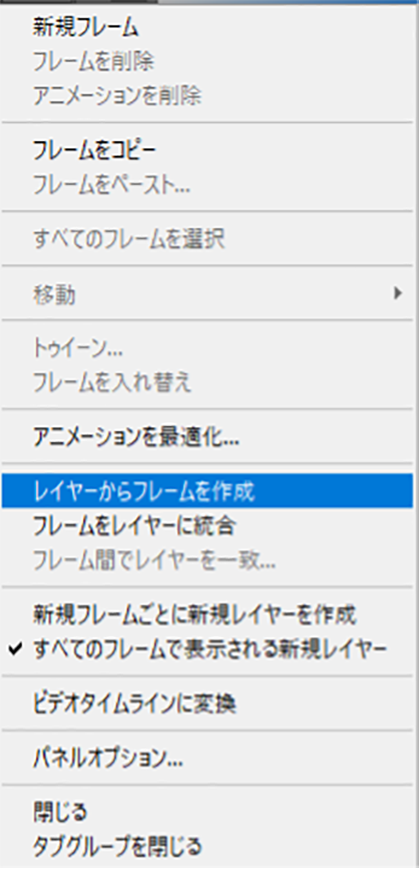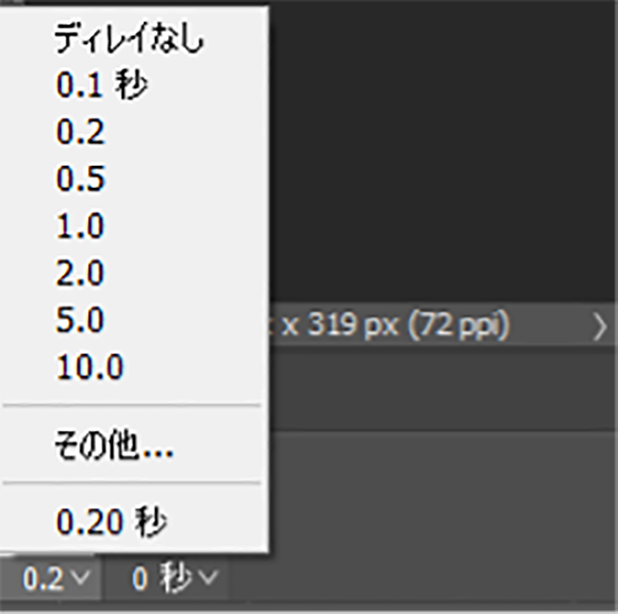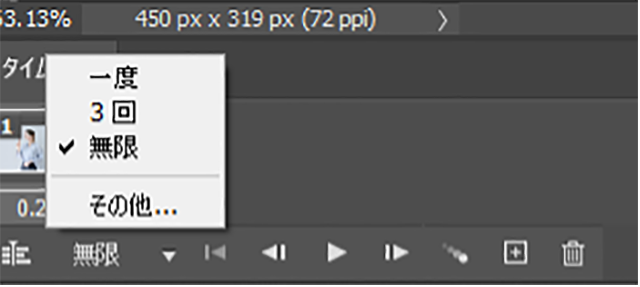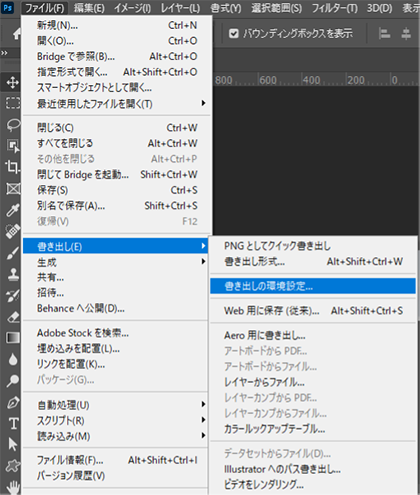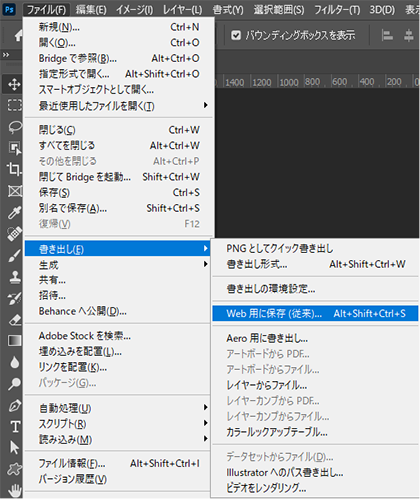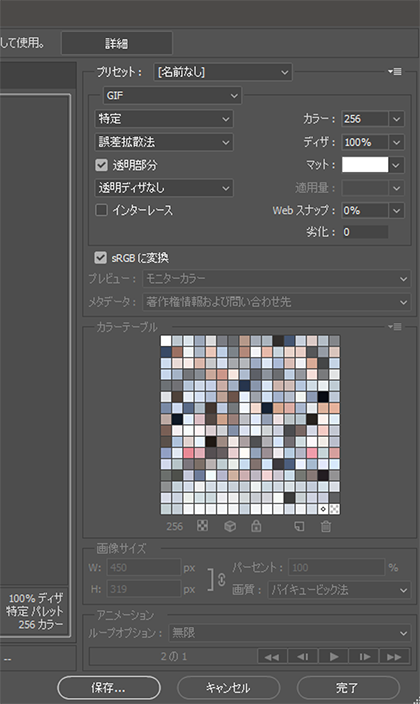GIFは広く知られている画像ファイル形式の一つですが、その読み方や特徴、マーケティングにおける活用法について疑問を持つ方も多いのではないでしょうか。
本記事では、GIFの基本的な概要や種類、そしてGIFを利用する際のメリットとデメリットについて詳しく解説します。さらに、GIFをマーケティングに活用する際の具体的な利点についても触れていきますので、ぜひ参考にしてください。
GIFの作成方法や無料で利用できるツールについても後半で紹介しますので、実際にGIFを作ってみたい方にも役立つ内容となっています。
人事・経営層のキーパーソンへのリーチが課題ですか?
BtoBリード獲得・マーケティングならProFutureにお任せ!
目次
GIFとは拡張子の1つ
GIF(Graphics Interchange Format)は、画像データを保存するためのファイル形式の1つです。正式な発音は「ジフ」とされていますが、「ギフ」と呼ばれることも多くあります。GIFの特徴は、画像データを効率的に圧縮して保存できることです。そのため、データの読み込み量を抑えたいWebサイトやランディングページ(LP)、さらには動画関連のファイルに埋め込む際に非常に有用な形式となっています。
GIFは静止画だけでなく、簡単なアニメーション効果を持たせることも可能です。このため、図形やイラストの表現にも広く使用されており、X(Twitter)やInstagramなどのSNSでも頻繁に目にする機会が増えています。特に、短い動画のように連続した画像を表示できる「GIFアニメーション」は、ユーザーの注目を集めやすい特性から、マーケティングやコンテンツ制作の現場でも重宝されています。
GIFの歴史
GIFは1987年に米CompuServeにより開発され、2025年現在も世界中でSNSやWeb広告素材として活躍しています。最新のSNSやWebサービスの仕様変更にも対応し、インスタグラム、X(Twitter)、LINE、TikTokなど主要SNSのストーリーや投稿、スタンプ機能で使われるなど、従来以上に"動画より軽い動き"としての用途が拡大しています。
GIFは誕生当時、特許に関連する問題を抱えていたという背景があり、一部のサービスでGIFの使用を取りやめるなどの問題が起きていました。そこで開発されたのが、特許を使用しない拡張子である「PNG」です。しかし現在では、GIFの特許に関連する問題は解消されているため、どのような人でも安心してGIFを使用できます。
時代を経てもGIF画像が重宝されている理由
PNGなどのGIFに代わる拡張子はいくつも誕生してはいますが、GIFは今でも根強く支持されています。その主要な理由としては、次の2つが挙げられます。
- スマホの普及によるニーズの高まり
- 視覚に訴えかける表現力の豊かさ
これらの要因により、GIFは時代を超えて重宝され続けています。スマートフォンの普及に伴い、手軽に閲覧できるアニメーション形式としてGIFの需要が高まりました。また、GIFの持つ視覚的な表現力は、ユーザーの注目を集めやすく、情報を効果的に伝達することができます。これらの特性が、GIFが現在でも広く使用される理由となっています。
スマホの普及によるニーズの高まり
インターネットデバイスとしてパソコンがメインに用いられていた時代において、簡単なアニメーションファイルは主にFlashというソフトが作成に用いていました。しかし、スマホが普及したことで状況が変わります。世界的にも多くのユーザーに愛用されているiPhoneがFlashに対応していなかったため、iPhoneでも使えるGIFのニーズが高まったのです。この変化により、GIFはモバイルフレンドリーなアニメーション形式として再評価されることとなりました。
視覚に訴えかける表現力の豊かさ
動画は文字と比較して、ユーザーの視覚に強く訴えかけることができます。アメリカのある調査会社の研究によると、動画は文字の5,000倍もの情報量を伝達可能だと報告されています。具体的には、1分間の動画で伝えられる情報量は、約180万語、もしくはウェブページ3,600ページ分に相当するそうです。
GIFを活用して動画コンテンツを作成すれば、短時間で大量の情報をユーザーに効果的に伝達できるメリットがあります。さらに、GIFの豊かな表現力は、単純なテキストよりもインパクトが強く、ユーザーの記憶に残りやすいという特徴があります。この特性は、ブランドイメージの向上や商品PRにおいて非常に有効です。
また、GIFアニメーションは静止画と動画の中間的な存在として、ユーザーの注目を集めやすく、情報の伝達効率が高いという利点もあります。これらの特徴から、GIFは様々なマーケティング施策において重要なツールとして活用されています。
Facebookの動画広告でもGIFアニメが利用可能
GIFのもう1つの重要なメリットとして、Facebookの動画広告でもGIFアニメーションの利用が可能になったことが挙げられます。
Facebook広告でGIFアニメを使用すれば、複数枚の画像を組み合わせてサービスや商品を訴求することが可能になり、ストーリー性のある広告配信ができます。CVR(成約率)やエンゲージメント率(反応率)を高めることもできるでしょう。
実際に、Facebookの動画広告ではないものの、トヨタやユニクロのSNSアカウントでもGIFが使われています。海外のパソコンのブランドの1つでもある「DELL」は、GIFアニメーションを活用した広告配信により、CVRが広告配信前と比較して103%に向上したそうです。
このように、GIFアニメーションはFacebook広告において非常に効果的なツールとなっています。視覚的に魅力的で動きのある広告は、ユーザーの注目を集めやすく、商品やサービスの特徴を短時間で効果的に伝えることができます。また、GIFは静止画と比べてファイルサイズが大きくなりすぎないため、ページの読み込み速度にも大きな影響を与えません。
GIFファイルの用途
GIFファイルは、データ容量を抑えながら単純な画像の表示やアニメーションを表現できる特徴があります。この特性を活かし、主に以下の用途で利用されています。
- イラストやロゴなどのWebグラフィックの表示
- オンラインで表示される簡単なアニメーションの作成
これらの用途は、GIFの特性を最大限に活用しています。特に、ウェブサイトやSNSでの視覚的なコミュニケーションにおいて、GIFファイルは重要な役割を果たしています。データ容量が小さいため、ページの読み込み速度に与える影響が少なく、ユーザーエクスペリエンスを損なわずに魅力的な視覚要素を提供できます。
イラストやロゴなどのWebグラフィックの表示
GIFファイルは表示できる色数が256色となっており、簡単なイラストやロゴを作成する場合に適したファイル形式です。主に輪郭をはっきりさせたい画像の作成などで選択されます。表示できる色数の少なさから、写真や繊細な風景画などの高画質、高品質が求められる画像の保存には適していません。
GIFは特に、ウェブサイトやSNS上で使用されるシンプルなグラフィックスに適しています。例えば、企業のロゴマークやアイコン、ボタンなどのインターフェース要素、そして簡単なイラストレーションなどが、GIF形式で保存される代表的な例です。これらの要素は、多くの色を必要としない場合が多く、GIFの256色パレットで十分に表現できます。
また、GIFファイルは圧縮率が高いため、ウェブサイトの読み込み速度を維持しつつ、視覚的に魅力的なグラフィックスを提供することができます。特に、モバイルデバイスでのウェブ閲覧が増加している現在、軽量なGIFファイルの使用は、ユーザーエクスペリエンスを向上させる上で重要な役割を果たしています。
オンラインで表示できる簡単なアニメーションの作成
GIFファイルはオンラインで表示できる簡単なアニメーションを作成する場合の保存形式としても適しています。スマホが普及して以来、インターネットミームがブログやSNSに頻繁に投稿されるようになりました。
このインターネットミームの投稿に適した動画保存形式としてGIFファイルはよく利用されるようになりました。解像度は低くサウンドも含められませんが、容量の軽い動画コンテンツを手軽に作成できるため、非常に重宝されている保存形式です。
GIFアニメーションは、複数の静止画像を連続して表示することで動きを表現します。これにより、短い動画のような効果を生み出すことができます。例えば、商品の使用方法を段階的に示したり、キャラクターの表情の変化を表現したりするのに適しています。
また、GIFアニメーションは多くのウェブブラウザやSNSプラットフォームで自動再生される特徴があります。そのため、ユーザーの注目を集めやすく、メッセージを効果的に伝えることができます。
関連記事:ミームとは?猫ミームやミームマーケティングについても解説
このインターネットミームの投稿に適した動画保存形式としてGIFファイルはよく利用されるようになりました。解像度は低くサウンドも含められませんが、容量の軽い動画コンテンツを手軽に作成できるため、非常に重宝されている保存形式です。
インターネットミームとは
インターネットミームとは、インターネットを通じて人から人へ広がっていく文化や行動のことを言います。いわゆる動画や画像などのネタコンテンツが広まっていく現象のことを指します。延々とダンスをする人物や同じシーンを何度も繰り返す動画ファイルがGIF形式でブログやSNSに投稿されていることがありますが、まさしくそれがインターネットミームの投稿です。
ミームはもともと英語の「gene=遺伝子」とギリシャ語の「mimeme=模倣」をかけ合わせたネットスラングです。そのため明確な定義は存在せず、インターネットを通じて模倣や改変、拡散が重ねられて広がっていく現象のことを一般的にインターネットミームと呼んでいます。このような現象は、オンライン上のコミュニティやソーシャルメディアプラットフォームを中心に急速に広がり、時には世界中で話題となることもあります。
関連記事
・SNSマーケティングとは?成功事例や始め方のポイントを解説
・成果につなげるSNSマーケティング戦略の設計方法とは?具体的な運用の流れを解説
・動画ファイルの形式や拡張子を解説!種類やシーン別の使い方を紹介!
・VSEOとは?YouTubeなど動画のSEO基礎知識と対策のポイント
GIFの種類は2つ
GIFには主に2つの種類があります。それぞれ特徴的な機能を持っており、用途に応じて使い分けることができます。1つ目は「透明GIF」または「透過GIF」と呼ばれるもので、背景を透明にすることができます。2つ目は「インターレースGIF」で、画像の読み込み方式に特徴があります。これらの種類を適切に選択することで、より効果的なGIF画像の活用が可能となります。以下では、それぞれの種類について詳しく解説していきます。
透明GIF(透過GIF)
透明GIFは透過GIFとも呼ばれ、背景を透明表示にさせるために、画像内に使用されている特定の一色を透過色に指定するGIFです。特定の一色を透過色に指定することで、画素がソフトウェアから透明だと認識されます。
そのため、背景色の画素や代替画像の画素がそのまま表示されることが特徴です。上記の仕組みはGIFの代替として開発されたPNGにも存在するため、透明GIFは「透過PNG」と呼ばれることがあります。
透明GIFの利点は、背景に他の画像や色を重ねて表示できることです。これにより、ウェブデザインにおいて柔軟な表現が可能となり、より魅力的なビジュアルを作成できます。例えば、ロゴやアイコンの背景を透明にすることで、様々な背景色や画像上に違和感なく配置することができます。
インターレースGIF
インターレースGIFとは、元々の画素のデータを、表示順とは異なる順番で入れ替え、最初の画素を表示するだけで全体を見渡せるようにするGIFのことです。
通信回線が低速の場合は最初にモザイク状で表示され、受信するデータが大きくなるごとに鮮明に表示される仕組みとなっています。この特徴により、ユーザーは画像全体の概要をすばやく把握できるため、ウェブサイトの閲覧体験が向上します。
似たような仕組みはJPEGにも存在し、「プログレッシブJPEG」と呼ばれています。両者とも、画像の読み込み中にユーザーに視覚的なフィードバックを提供するという点で共通しています。
インターレースGIFは特に大きなサイズの画像や、低速なインターネット接続環境下で効果を発揮します。ウェブデザイナーやコンテンツ制作者にとって、ページの読み込み時間を短縮しつつ、ユーザーエクスペリエンスを向上させるための有用なツールとなっています。
関連記事:JPEGを圧縮・変換する方法は?無料ツールやJPEGとJPG、PNGとの違いも解説
GIFを利用するメリット
GIFを利用することで、ウェブサイトやSNSでのコンテンツ制作において様々な利点が生まれます。ここでは、GIFを活用する際の主要な3つのメリットを紹介します。これらのメリットを理解することで、効果的なGIF活用が可能になるでしょう。
- 幅広い環境での互換性
- 簡単な作成プロセス
- 自動再生機能
これらのメリットは、デジタルマーケティングやコンテンツ制作において、GIFが重要なツールとして活用される理由となっています。それぞれのメリットについて、詳しく見ていきましょう。
大半の環境でサポートされている
上述したように、GIFは1980年代に開発された拡張子で、歴史が長いのが特徴です。そのため大半の環境でサポートされており、ユーザーの利用環境を選ばないため、基本的にはどのようなソフトウェアにも対応しています。当然ながらパソコンとスマートフォンのどちらでも利用可能です。この広範な互換性により、GIFは様々なプラットフォームやデバイスで問題なく表示され、ユーザーエクスペリエンスの一貫性を保つことができます。
作成が簡単
GIFは、比較的簡単に作成できることが大きな特徴です。GIFアニメーションを無料で作成できるツールも多数存在しており、動画を一から作成する場合と比較しても時間がかかりません。また、専門的な知識や高度な技術がなくても、直感的な操作で素早くGIFを作成できるツールが多いのも魅力です。画像データでアニメーションを作成したい場合は、基本的にGIFを利用すると効率的で、素早く目的を達成できるでしょう。さらに、既存の動画や静止画像からGIFを生成する機能を持つソフトウェアも多く、素材の再利用も容易です。
再生ボタンが不要
GIFアニメーションには、ユーザーが再生ボタンを押す必要がないという大きな利点があります。SNSなどでGIFアニメーションを含む投稿をすると、自動的に再生が開始されるため、ユーザーの目に留まりやすく、インプレッション(広告表示回数)を高めやすい特徴があります。
通常の動画ファイルでは再生ボタンが必要で、ユーザーがそのボタンを押さない限り動画は始まりません。一方、GIF動画は自動で再生が始まるため、ユーザーの操作を待つことなくコンテンツを届けられます。この特性は、短時間で情報を伝えたい場合や、ユーザーの注目を集めたい場合に非常に効果的です。
また、自動再生によってユーザーの操作ステップが減ることで、コンテンツへのアクセス障壁を下げることができます。これは特に、モバイルデバイスでの閲覧時に重要な利点となり、ユーザーエクスペリエンスの向上につながります。
関連記事
・GIF(ジフ)アニメーションをスマホ・PCで作成する方法とは!
・今話題の『ホワイトボードアニメーション』とは? 基礎知識から実際の作成方法まで徹底解説
GIFを利用するデメリット
GIFには多くの利点がある一方で、いくつかの制限や欠点も存在します。これらのデメリットを理解することで、GIFの適切な使用方法や代替手段の検討が可能となります。主なデメリットとしては、色数の制限、長尺コンテンツへの不向き、音声の欠如などが挙げられます。これらの特性を踏まえ、用途や目的に応じて適切な形式を選択することが重要です。
最大256色までしか使えない
GIFの最大の制限事項は、使用できる色数が256色に限定されていることです。この制約により、GIF形式は実写の風景画像や複雑なイラスト、繊細なグラデーションの表現には適していません。256色という制限は、カラフルで多彩な表現を必要とするデザインや写真には不向きであり、色彩豊かな画像を扱う場合には別の形式を選択する必要があります。ただし、シンプルなアイコンやロゴ、図表などの表現には十分な色数であり、むしろファイルサイズを抑えられるメリットがあります。
長尺には向いていない
GIFは画像の拡張子の1つであるため、動画のような再生時間のスクロールバーを作成することができません。そのため、長時間のアニメーションには適していません。また、再生時間が長くなるほど、通常の動画形式よりもファイルサイズが大きくなる可能性があります。
これにより、ウェブページの読み込み時間が長くなり、ユーザーエクスペリエンスに悪影響を与える可能性があります。ページの読み込みが遅いと、ユーザーがイライラしたり、離脱してしまう可能性が高くなります。
したがって、GIFアニメーションを作成する際は、短時間で効果的なメッセージを伝えることが重要です。一般的に、GIFアニメーションの最適な長さは5〜15秒程度とされていますが、コンテンツや目的に応じて調整することが望ましいでしょう。最長でも30秒程度に抑えることをおすすめします。
音声が入れられない
GIFは画像であるため、音声が入れられません。このことは、GIFアニメーションを利用する上での制限の1つとなっています。音声による情報伝達や雰囲気の演出が必要な場合は、GIFではなく動画形式を選択することをおすすめします。ユーザーの五感に訴求したい場合や、音声による説明が重要な場合は、動画の利用を検討するのが望ましいでしょう。ただし、GIFはその特性上、静かな環境や音声を再生できない状況でも効果的に視覚的な情報を伝えられるというメリットもあります。
関連記事
・マーケティングとは?基礎から重要ポイントまで初心者にも分かりやすく解説
・BtoBマーケティングとは?基礎や戦略の立て方、13の手法、成功事例を解説
・Figma(フィグマ)の使い方を解説!Webデザインツールについて初心者向けに解説
マーケティングでのGIFの有用性
ユニクロの新商品キャンペーンや、三井住友カードのブランドキャンペーンなど、複数の大手企業でGIFを活用した『繰り返し見たくなる3秒アニメ』の制作がエンゲージメント拡大やCVR向上に直結しています。また、B2B領域ではメールマーケティングへのGIF導入によって、Dellなどが開封率・クリック率・CVRの大幅向上を実現しています。
マーケティング観点から見てどのような有用性があるのでしょうか。考えられるのは主に4点です。
- データが軽量なため、読み込みのスピードに影響しない
- SNSのエンゲージメント率を高めやすい
- 再生が勝手に始まるためユーザーの手間が少ない
- 企業や商品のストーリーを伝えやすい
これらの特徴は、デジタルマーケティングにおいて非常に重要な要素となっています。特に、ユーザーの注目を集めやすく、かつ負荷の少ない形式であるGIFは、効果的なコンテンツ戦略を立てる上で欠かせないツールとなっています。
また、GIFの軽量性と自動再生機能は、ユーザーエクスペリエンスの向上にも貢献します。ページの読み込み時間を最小限に抑えながら、動的なコンテンツを提供できるため、ユーザーの興味を引きつけやすくなります。
さらに、GIFは様々なプラットフォームで使用できる汎用性の高い形式です。これにより、異なるデバイスや環境でも一貫したメッセージを伝えることができ、クロスプラットフォームマーケティングの効果的な手段となっています。
データが軽量なため、読み込みのスピードに影響しない
GIFは、画像拡張子の中でも比較的軽量であることが特徴です。そのため、WebサイトやLPで使用しても、ページの読み込みスピードにそれほど影響しません。ページのスピードは遅くなるほどSEO評価も落ちる傾向にあり、ユーザーの離脱率も高まるため、1人でも多くのユーザーを刈り取ることが目的であるマーケティングには非常に有効なデータ形式だといえるでしょう。GIFの軽量性は、特にモバイル環境でのユーザー体験を向上させる上で重要な要素となります。また、GIFは圧縮効率が高いため、同じ内容を静止画で表現する場合と比較しても、より少ないデータ量で効果的な表現が可能です。これにより、ウェブサイトの全体的なパフォーマンスを維持しつつ、動きのある魅力的なコンテンツを提供することができます。
SNSのエンゲージメント率を高めやすい
X(Twitter)、Facebook、InstagramなどのSNSはGIFに対応しています。一般的にテキストが中心のSNSにおいて、GIFアニメーションの使用はほかとの差別化になり、反応を獲得しやすいでしょう。
シェアや「いいね」などが多く、エンゲージメント率が高い投稿は、SNSでも長時間上位表示されやすくなります。また、エンゲージメント率が高いことは、それだけユーザーの注目を集めている証拠であるため、CVRにも好影響をもたらすでしょう。
GIFアニメーションは動きがあるため、ユーザーの目を引きやすく、静止画と比べて印象に残りやすい特徴があります。そのため、ブランドの認知度向上や商品のアピールに効果的です。また、GIFは短時間で繰り返し再生されるため、メッセージを効果的に伝えることができます。
再生が勝手に始まるためユーザーの手間が少ない
GIFアニメーションは、ユーザーが再生ボタンを押す必要がなく、自動的に再生が開始されます。この特性により、ユーザーの操作手順を1つ省くことができます。従来の動画形式と比較すると、ユーザーに対してより直接的かつ即時的に内容を伝達できる点で優れています。自動再生機能により、ユーザーの注意を瞬時に引きつけ、コンテンツへの興味を喚起しやすくなります。これは特に、短時間で多くの情報を処理するオンライン環境において、ユーザーエクスペリエンスを向上させる重要な要素となっています。
企業や商品のストーリーを伝えやすい
GIFアニメーションは、短時間で企業や商品のストーリーを伝えられます。ユーザーはコンテンツが溢れる現代において、より魅力的なコンテンツでないと反応しなくなってきていますが、単なる画像ではない動画に近いGIFを用いると、反応の確率を上げることができます。
テキストや静止画だけでは表現できない魅力が伝えられ、ほかの動画よりも軽量で自動再生が始まるGIF動画は、マーケティングにおける利点が非常に大きいといえます。特に、商品の使用方法や特徴を簡潔に示したい場合、GIFアニメーションは効果的です。例えば、化粧品の塗り方や家電製品の操作手順などを、数秒のGIFで分かりやすく表現できます。
また、企業のブランドイメージを強化するツールとしても、GIFは有用です。ロゴのアニメーション化や、企業の理念を表現する短いストーリー性のあるGIFなどを作成することで、視覚的に印象深いメッセージを伝えることができます。このように、GIFは限られた時間と容量の中で、効果的に企業や商品の魅力を伝える強力なツールとなっています。
データが軽量でユーザーの手間なく再生される
GIFアニメーションは動画ではあるものの、言わば画像ファイルの集合です。そのためデータが非常に軽量なうえサクサク再生されます。これはユーザーにとって快適な体験を提供し、コンテンツへの興味を持続させる要因となります。
また、一度再生されたGIFアニメーションは無限ループするため、画面に表示されている限り繰り返し再生されます。ユーザーは特別な操作をすることなく、何度でもアニメーションを見ることができます。この特性により、ユーザーの注目を引き付け、メッセージの印象を強める効果が期待できます。
ストーリーを伝えやすくSNSにも有効
GIFアニメーションはストーリーを伝えやすいためSNSに有効です。例えばInstagramでは、簡単なアニメーションを付帯したGIFスタンプをストーリーズで利用することができます。
これらは個人で作成できるうえ、作成したGIFスタンプは他のInstagramユーザーが利用できます。企業の商品やサービス、及び企業自体のブランディングをこういったGIFスタンプを利用して行うことでも、マーケティングの観点からは非常に有用な手段と言えます。
関連記事
・PageSpeed Insights(ページスピードインサイト)の使い方を徹底解説!Webサイトの表示速度を改善する方法
・SNSとは?種類や使い方、仕組みについて分かりやすく解説
・SNS(ソーシャルネットワークサービス)の基礎知識と現代のSNSマーケティングがもたらす効果をご紹介
・コンテンツの正しい意味合いを理解しましょう!良質なコンテンツとは何か
・エイチームのブランディング戦略~ブランディングとしてのSNS運用~ |エイチーム連載第4回
GIFの活用シーン
これまで挙げたGIFのメリットとデメリットを踏まえると、次のような動画の作成に適しているといえます。
● 色数が少なく画質にこだわらないもの
● 再生時間が短いもの
● 音声が不要なもの
また、条件に合わない動画でも、次の対応をすることでGIFに適した動画に仕上げることが可能です。
● 色数を減らす
● 低解像度でもクオリティが低くなりにくいものにする
● 画像のサイズを縮小する
続いては、GIFを使った動画の作り方について見ていきましょう。GIFはさまざまなシーンにおいて、うまく活用することでユーザーの目を引き付けやすくなり、マーケティング戦略にも一役買います。主なGIFの活用シーンとしては以下があります。
● バナー広告
● SNS投稿やスタンプ
● 簡易的な解説
● 漫画
● くじや間違い探し
バナー広告
バナー広告にGIFアニメーションを取り入れることで広告の内容をより詳細に伝えることができます。単純にアニメーションの数を1つ増やせば、表示スペースを1つ追加することになりますので、2つの内容を目の前のユーザーに伝えることができます。
つまり3つ4つと増やしていけば一回の視覚効果で相当量の情報を伝えられることになります。また自社独自のキャラクターを生み出しバナー広告に採用すれば、広告スペースをキャラクターが動き回る動的なバナー広告を作成できます。
このように静的に使用する場合は、ユーザーに与えられる情報を2倍にも3倍にもすることができ、また動的に使用する場合は、キャラクターなどに動きを与えユーザーの注目を引くことができます。非常に使い勝手のよい一石二鳥のファイル形式でもあります。
SNS投稿やスタンプ
SNSの投稿やスタンプにGIFアニメーションを取り入れることで、ユーザーの目を引きやすくなります。そもそも脳科学的に脳は動くものの視覚情報をひろいやすく、人間の目は動くものに目を奪われやすいとされています。
このようにしっかりとした研究結果からも、人間は静的なものより動的なものに注目がいきます。つまりSNS投稿やスタンプにGIFアニメーションを取り入れ動的にすることで、ひときわユーザーの目を引くことができます。
簡易的な解説
GIFアニメーションを商品やサービスの簡易的な解説、及び利用手順の説明などに活用することで、ユーザーの理解度を高める効果が期待できます。例えばソフトウェアやアプリケーションなどは、たとえ無料であってもどのようなことができるのか分からなければ中々ダウンロードされません。
またダウンロードされても操作方法が分からなければ使用されません。こういった場合、ユーザーは能動的にマニュアルを熟読する必要があり、そこまでして偶然目にしたソフトウェアやアプリケーションを使ってみようと思うユーザーは稀有であると言えます。
そういった場合にGIFアニメーションを使用し、眺めているだけで何となくそのソフトウェアやアプリケーションの活用場面が分かったり、どのような効果があるのかを知ったりすることができれば、ユーザーから欲しいと思ってもらう効果が期待できます。
このように提供者側が無理な説明をしなくても、何となくGIFアニメーションを眺めているだけで、ユーザーに商品やサービスのことを知ってもらうことができるのです。
漫画
リスティング広告などでも、漫画を使った広告が出稿されているのをよく目にします。漫画は非常に注目を集めやすく、また完読してもらいやすい特徴があります。ストーリーを伝えることも容易にでき、商品やサービスのみならず自社をブランディングできる効果も期待できます。
コマ漫画形式を採用すればGIFアニメーションを1枚1枚追加していくだけで、最後までユーザーに読んでもらえます。また、パラパラ漫画にすればオリジナルのキャラクターを動かして商品やサービスをアピールできます。使い方ひとつで多種多様な見せ方ができるのが漫画です。
くじや間違い探し
くじや間違い探しなどをGIFアニメーションで作成し、シェアや拡散を狙っていくのもSNSマーケティング戦略として有効な手段です。実際にこういったゲーム性を持たせた参加型GIFは、スマホ世代に響く効果的な活用法としてマーケティング戦略で実践投入されています。特にSNS上では「いいね」を得やすくなるとして積極的に活用されています。
GIFの作り方│Photoshop編
GIF形式の動画は、さまざまなソフトやアプリで作成できます。今回は、直感的な操作が可能なことから広く利用されているPhotoshopを例に挙げ、GIFを使った動画の作り方を説明します。
動画作成の流れは、以下のとおりです。
1. 素材を選定しPhotoshopに読み込む
2. 画像をタイムラインパネルに表示する
3. フレームアニメーションに変換する
4. フレームの表示時間、ループを設定する
5. 5.GIFに書き出す
1.素材を選定しPhotoshopに読み込む
画像や動画を準備し、PC内のフォルダに入れておきます。準備が整ったら、次の手順で用意した素材をPhotoshopに読み込ませます。
1. Photoshopにログインする
2. 「スクリプト」→ 「ファイルをレイヤーとして読み込み」を選択する
3. GIFにする画像・動画のファイルを選択する
2.画像をタイムラインパネルに表示する
次に画像・動画をPhotoshopのタイムラインパネルに表示させます。
1. 「ウィンドウ」→「タイムライン」を選択して、タイムラインパネルを開く
2. 「フレームアニメーションを作成」を選択する
3.フレームアニメーションに変換する
次に、タイムラインパネルに表示した画像・動画を、フレームアニメーションに変換します。
1. メニューアイコン(タイムラインパネルの右上)をクリックし、「レイヤーからフレームを作成」を選択する
2. レイヤーをフレームアニメーションに変換する
レイヤーに分けることで、個別のアニメーションとして編集できるようになります。
4.フレームの表示時間、ループを設定する
次にフレームの表示時間とループの有無を設定します。
1. フレームの下に表示されている秒数をクリックし、適切な長さに書き換える
2. 「ループオプションメニュー」を選択する。「無限」を選ぶと繰り返し再生される
5.GIFに書き出す
最後に作成した動画をGIFの形式で保存します。
1. 「ファイル」→「書き出し」→「Web用に保存(従来)」の順に選択する
2. 必要であれば、色数・ファイルサイズを調整する
GIF作成ソフト・ツールおすすめ
2025年現在、GIF作成・編集の主要ツールは次のとおりです。AI自動生成や高画質化、クラウド編集が普及しつつあります。FilmoraやVEED.IOではAIを使って静止画から高画質GIFを生成したり、SNS向け最適化サイズやループタイプ提案機能が実装され、短時間で映えるSNS用GIFの自動化も進んでいます。
| ツール | 特徴 | 価格 |
|---|---|---|
| GIPHY | ステッカー追加やSNS連携が簡単、登録不要 | 無料 |
| Ezgif.com | 動画→GIF変換、高画質リサイズ、登録不要 | 無料 |
| Canva | デザイン・テンプレ多数。直感操作・高画質対応 | 無料 |
| Filmora | AI生成やグラフィックエフェクトも対応 | 無料~ |
| VEED.IO | 直感的UI・高画質GIF出力・クラウド対応 | 無料~ |
| BeeCut | 日本語UI、トリミング・テキスト追加OK | 無料~ |
| Adobe Express | Web/アプリ両用。動画→GIF変換に強い | 無料~ |
スマホでは「GIFトースター」「ImgPlay」「5SecondsApp」なども人気です。
GIFのよくあるご質問
GIFのよくあるご質問について解説します。
● GIFとJPEGの違いは?
● GIFとPNGの違いは?
● GIFと動画の違いは?
● おすすめのGIF画像作成ツールは?
GIFとJPEGの違いは?
GIF(ジフ)とJPEG(ジェイペグ)は、いずれも画像データのファイル形式で、画像を圧縮して保存することが可能ですが、GIFは圧縮した画像を元の画質に戻せるのに対して、JPEGでは画質が元に戻せません。
GIFは256色までしか画像に使用できないため、色の数が多く使われている複雑な写真やイラストでは、うまく表示できないことがあります。その点ではJPEGのほうが優れているといえるでしょう。
なお、GIFやJPEGはファルサイズを小さくできるのに対して、PNGはファイルサイズが大きくなりやすいという特徴があります。
GIFとPNGの違いは?
GIFもPNGも可逆圧縮で背景を透過できるという共通点がありますが、GIFの表示できる色数が256色である一方、PNGが1677万色の色を表示できるという違いがあります。またGIFは表示できる色数こそ少ないものの、唯一アニメーションがサポートされたファイル形式です。
一方PNGは、表示できる色数が1677万色と膨大でフルカラー写真などもそのままの画質で保存できますが、アニメーション保存などはサポートされていません。
GIFと動画の違いは?
GIFは画像データのファイル形式です。動画の再生時は、再生時間のスクロールバーで各撮影シーンを前後に移動させられますが、GIFではスクロールバーが表示されません。長めの撮影に対応できる動画に対して、GIFは長くとも30秒程度の動画が好ましいとされています。また、GIFは音声を記録できないため、無音の動画になってしまいます。もちろん動画は音声も記録できます。
おすすめのGIF画像作成ツールは?
GIF画像を作成するツールをいくつか紹介します。
● gifs:YouTubeなどの動画からGIF動画を作成する無料ツール。Windows・Macの両方に対応
● GIMP:GIF画像やGIFアニメーション、CGなども作成できる無料ツール
● GIPHY Capture:パソコンのスクリーンショットをGIF画像として保存できる無料ツール
関連記事
・YouTube広告の基本!種類や出し方、配信の流れまで解説します!
・YouTubeショートとは。収益化はできる?動画投稿の方法や作り方のコツを解説
・YouTube Studioとは?使い方やメリットを初心者でもわかるよう解説!
まとめ
本記事では、GIFの概要や種類、利用するメリットデメリットについて解説してきました。GIFを効果的に活用することで、SNSでエンゲージメント率を高められることや、ユーザーの利便性を改善し、CVRを向上させることも可能です。GIFは大半の環境でサポートされており、作成も簡単であることから、すぐに活用できることも大きなメリットです。
しかし、GIFを効果的に利用するためには、メリットやデメリットを理解するだけでなく、基礎から応用に至る正確な知識が必要です。学び直しをしたうえで、自社商品やサービスの紹介に合わせて、GIFを作成し直してみてはいかがでしょうか。
よくあるご質問
GIFとJPEGの違いは?
GIF(ジフ)とJPEG(ジェイペグ)は、いずれも画像データのファイル形式で、画像を圧縮して保存することが可能ですが、GIFは圧縮した画像を元の画質に戻せるのに対して、JPEGでは画質が元に戻せません。GIFは256色までしか画像に使用できないため、色の数が多く使われている複雑な写真やイラストでは、うまく表示できないことがあります。その点ではJPEGのほうが優れているといえるでしょう。なお、GIFやJPEGはファルサイズを小さくできるのに対して、PNGはファイルサイズが大きくなりやすいという特徴があります。
GIFと動画の違いは?
GIFは画像データのファイル形式です。動画の再生時は、再生時間のスクロールバーで各撮影シーンを前後に移動させられますが、GIFではスクロールバーが表示されません。長めの撮影に対応できる動画に対して、GIFは長くとも30秒程度の動画が好ましいとされています。また、GIFは音声を記録できないため、無音の動画になってしまいます。もちろん動画は音声も記録できます。
おすすめのGIF画像作成ツールは?
GIF画像を作成するツールをいくつか紹介します。
・gifs:YouTubeなどの動画からGIF動画を作成する無料ツール。Windows・Macの両方に対応
・GIMP:GIF画像やGIFアニメーション、CGなども作成できる無料ツール
・GIPHY Capture:パソコンのスクリーンショットをGIF画像として保存できる無料ツール